Hướng dẫn chỉnh khoảng cách dòng trong Word 2007 cho văn bản hoàn hảo?
Cách chỉnh khoảng cách dòng trong Word 2007 giúp tăng tính thẩm mỹ và rõ ràng cho văn bản. Thao tác đơn giản nhưng hiệu quả trong việc trình bày tài liệu?
Tại sao chỉnh khoảng cách dòng trong Word 2007 là cần thiết?
Microsoft Word 2007, mặc dù đã xuất hiện hơn một thập kỷ trước, vẫn là một trong những công cụ soạn thảo văn bản được nhiều người sử dụng. Một trong những yếu tố cơ bản nhưng rất quan trọng trong việc trình bày văn bản là khoảng cách dòng. Khoảng cách dòng không chỉ tác động đến diện mạo của tài liệu mà còn ảnh hưởng đến cách người đọc tiếp nhận thông tin. Một văn bản với khoảng cách dòng hợp lý giúp tài liệu của bạn trông chuyên nghiệp hơn, rõ ràng hơn và dễ đọc hơn.
Bạn có thể đã từng tiếp xúc với những tài liệu, báo cáo hay luận án mà khoảng cách dòng quá chật chội làm cho người đọc khó theo dõi hoặc quá thưa thớt tạo cảm giác đơn điệu. Đó là lý do vì sao biết cách chỉnh khoảng cách dòng là điều không thể bỏ qua trong việc biên soạn và chỉnh sửa tài liệu.
Hướng dẫn chỉnh khoảng cách dòng trong Word 2007 cho văn bản hoàn hảo? (Hình từ Internet)
Hướng dẫn chỉnh khoảng cách dòng trong Word 2007?
Thực tế, việc chỉnh khoảng cách dòng trong Word 2007 là một quá trình đơn giản và chỉ cần vài bước cơ bản. Dưới đây là hướng dẫn cụ thể:
Bước 1: Mở văn bản trong Word 2007
Trước hết, bạn cần mở chương trình Microsoft Word 2007 lên. Nếu bạn đã có sẵn văn bản mà bạn muốn điều chỉnh, hãy mở nó ra. Nếu không, bạn có thể tạo một tài liệu mới bằng cách vào menu “File” rồi chọn “New”.
Bước 2: Chọn đoạn văn bản cần chỉnh sửa
Tiếp theo, bạn di chuyển con chuột đến đoạn văn bản mà bạn muốn thay đổi khoảng cách dòng. Việc chọn đoạn văn bản có thể thực hiện bằng cách nhấp chuột và kéo để bôi đen phần văn bản đó. Nếu muốn điều chỉnh toàn bộ văn bản, bạn chỉ cần nhấn tổ hợp phím `Ctrl + A`, tổ hợp phím này sẽ giúp bôi đen toàn bộ nội dung của tài liệu.
Bước 3: Truy cập công cụ Line Spacing
Trong Word 2007, trên thanh công cụ Ribbon, bạn sẽ thấy có rất nhiều tab như “Home”, “Insert”, “Page Layout”... Lúc này, bạn hãy chuyển đến tab "Home". Trong nhóm công cụ mang tên "Paragraph", bạn sẽ thấy một biểu tượng hình hai mũi tên hướng lên và xuống (đại diện cho Line Spacing). Đó chính là nơi bạn có thể thay đổi khoảng cách dòng của văn bản.
Bước 4: Chọn khoảng cách dòng phù hợp
Khi nhấp vào biểu tượng này, một danh sách các tùy chọn khoảng cách dòng sẽ xuất hiện. Các tùy chọn mặc định thường gặp nhất là 1.0, 1.5, 2.0... Trong đó:
- 1.0: đây là kiểu khoảng cách dòng đơn.
- 1.5 lines: khoảng cách một rưỡi dòng, giúp văn bản thoáng hơn so với kiểu đơn.
- 2.0: là khoảng cách dòng đôi, thường được sử dụng trong các tài liệu cần dễ dàng để đọc hoặc chú thích, như tài liệu nghiên cứu hoặc tiểu luận.
Nếu bạn không thấy tùy chọn cài đặt nào phù hợp trong danh sách trên và muốn tùy chỉnh nhiều hơn, hãy nhấp vào tùy chọn "Line Spacing Options" nằm ở cuối danh sách.
Bước 5: Thiết lập chi tiết trong hộp thoại Paragraph
Trong hộp thoại Paragraph hiện ra, bạn sẽ tìm thấy nhiều hơn nữa các tùy chọn:
- At least: giúp đặt một khoảng cách dòng tối thiểu, trong khi Word vẫn tự động dãn dòng nếu có nội dung cao hơn.
- Exactly: xác định một khoảng cách dòng cố định, phù hợp với những tài liệu có định dạng cụ thể.
- Multiple: cho phép tự điền các số lẻ biểu thị cho khoảng cách dòng, chẳng hạn như 1.15, 1.75...
Sau khi thực hiện các cài đặt mong muốn, nhấn "OK" để xác nhận và áp dụng thay đổi vào văn bản.
Một số mẹo khi chỉnh khoảng cách dòng?
[1] Đảm bảo tính nhất quán
Như với mọi yếu tố định dạng văn bản khác, việc duy trì tính nhất quán về khoảng cách dòng là rất cần thiết. Thường thì toàn bộ tài liệu nên tuân theo một phong cách duy nhất trừ khi bạn cần thay đổi cho một đoạn nhất định để tạo sự chú ý. Ví dụ: một heading hoặc tiểu đề có thể có khoảng cách khác để làm nổi bật sự phân cấp của văn bản.
[2] Định dạng văn bản khoa học hoặc nghiên cứu
Đối với những tài liệu khoa học hoặc học thuật, việc trình bày rõ ràng là vô cùng quan trọng. Thường thì khoảng cách 1.5 đến 2.0 là hợp lý với các tài liệu loại này. Nó không chỉ giúp cho việc đọc mà còn tiện lợi cho các chú ý, ghi chú ở từng đoạn.
[3] Định dạng văn bản hành chính hoặc báo cáo
Đối với các loại văn bản hành chính như báo cáo hay hồi ký, khoảng cách dòng thương cận là đơn (1.0) hoặc 1.15 để đảm bảo tính chuyên nghiệp và gọn gàng. Tuy nhiên, tùy thuộc vào yêu cầu cụ thể của công ty hoặc tổ chức mà bạn có thể linh hoạt điều chỉnh.
Tạo một phong cách văn bản riêng trong Word 2007 như thế nào?
Nếu bạn thường xuyên chỉnh một kiểu định dạng nhất định, bạn có thể tạo ra một "style" riêng trong Word 2007. Dưới tab "Home", bạn sẽ tìm thấy nhóm "Styles". Tại đây, bạn có thể tạo ra một phong cách soạn thảo văn bản riêng chứa cả cách cài đặt khoảng cách dòng.
Để tạo mới một style:
- Nhấp chuột vào "New Style" trong phần "Styles".
- Tùy chỉnh tất cả các yêu cầu định dạng, bao gồm font chữ, kích thước, màu sắc, đặc biệt là khoảng cách dòng.
- Lưu lại và áp dụng cho tất cả các tài liệu sau này.
Chỉnh khoảng cách dòng trong Word 2007 thực sự đóng vai trò quan trọng trong việc trình bày nội dung, dù là các tài liệu đơn giản hay phức tạp. Chính vì vậy, việc nắm rõ và thành thục các thao tác chỉnh khoảng cách dòng sẽ giúp bạn tạo ra các tài liệu ấn tượng và chuyên nghiệp hơn. Hy vọng rằng những hướng dẫn và mẹo trên sẽ giúp bạn tối ưu hóa công việc văn phòng của mình một cách dễ dàng và hiệu quả hơn.
Từ khóa: Chỉnh khoảng cách dòng Word 2007 Cách chỉnh khoảng cách dòng trong Word 2007 Microsoft Word 2007 Soạn thảo văn bản
- Nội dung nêu trên được NhanSu.vn biên soạn và chỉ mang tính chất tham khảo, không thay thế cho các tư vấn chuyên sâu từ chuyên gia.
- Điều khoản được áp dụng (nếu có) có thể đã hết hiệu lực tại thời điểm bạn đang đọc. Quý khách vui lòng kiểm tra lại thông tin trước khi áp dụng.
- Mọi ý kiến thắc mắc về bản quyền, nội dung của bài viết vui lòng liên hệ qua địa chỉ email hotrophaply@NhanSu.vn;
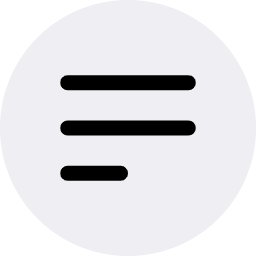


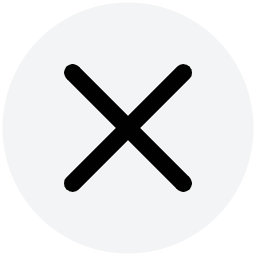

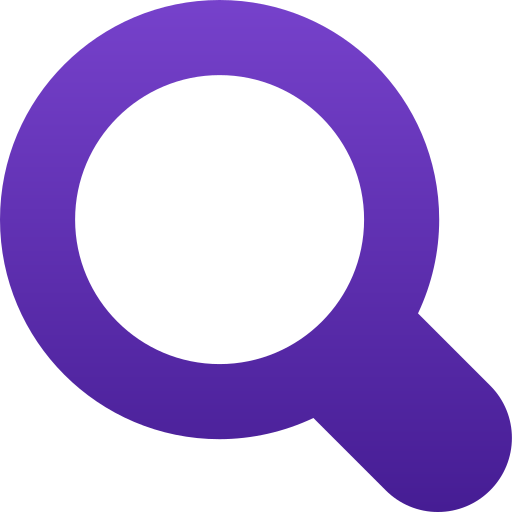
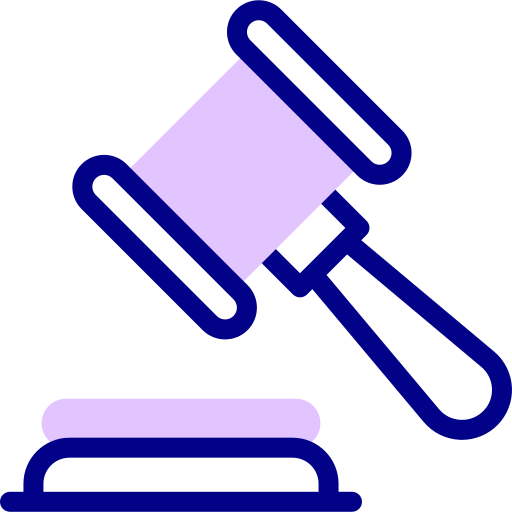


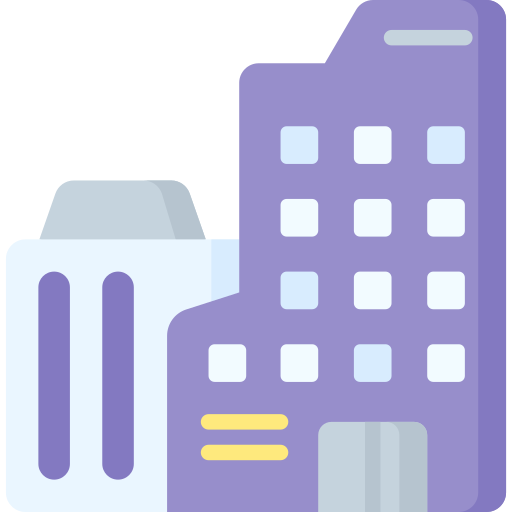
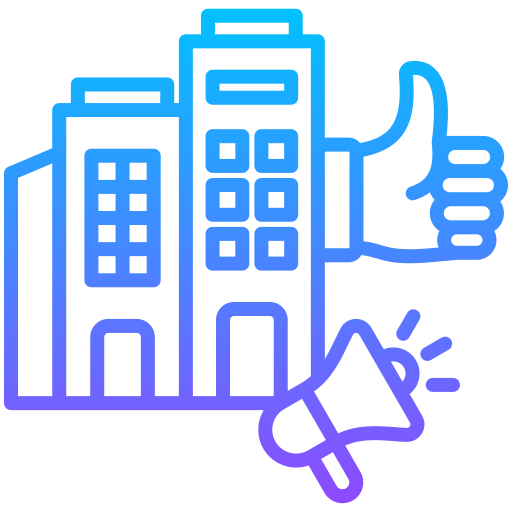
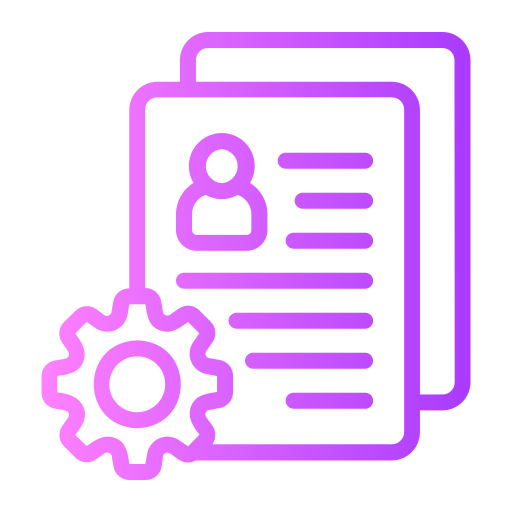

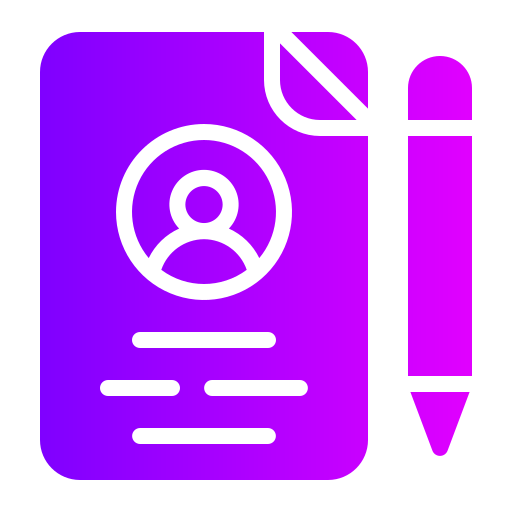

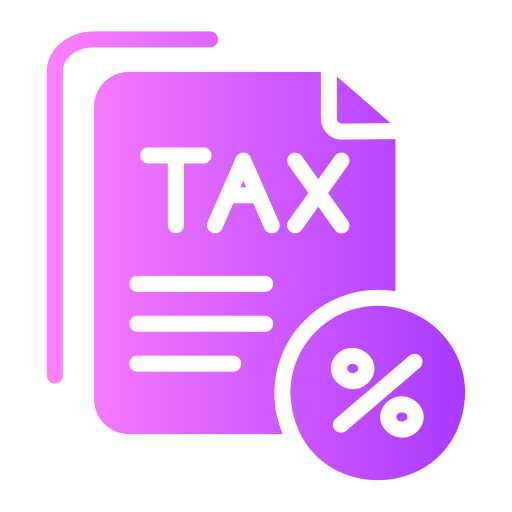

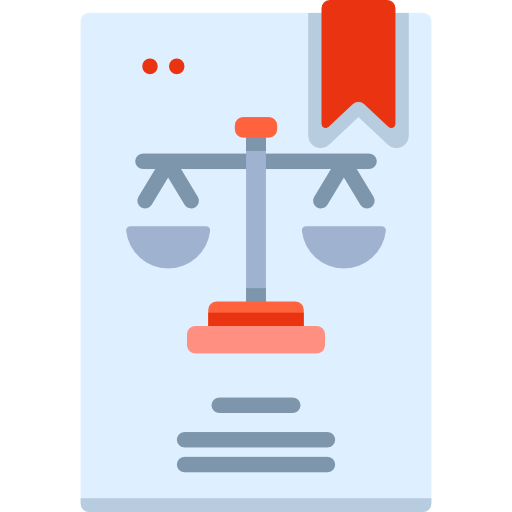
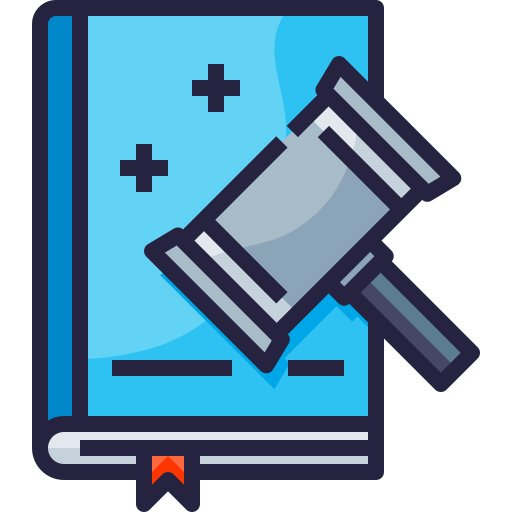

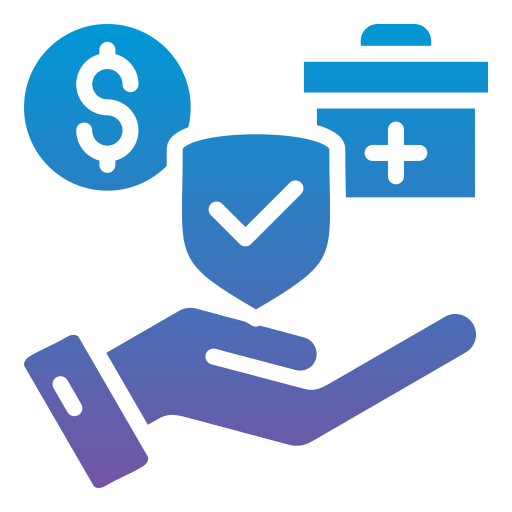

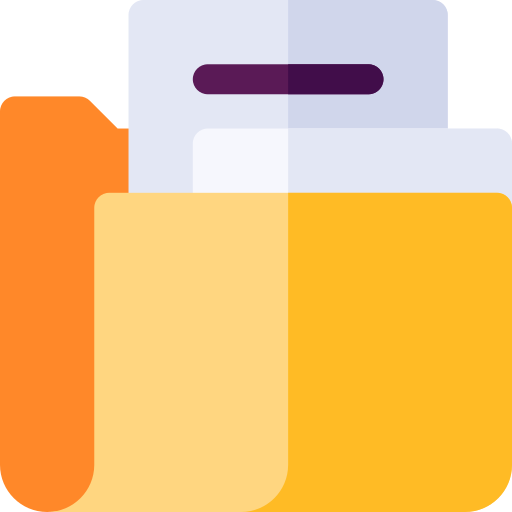
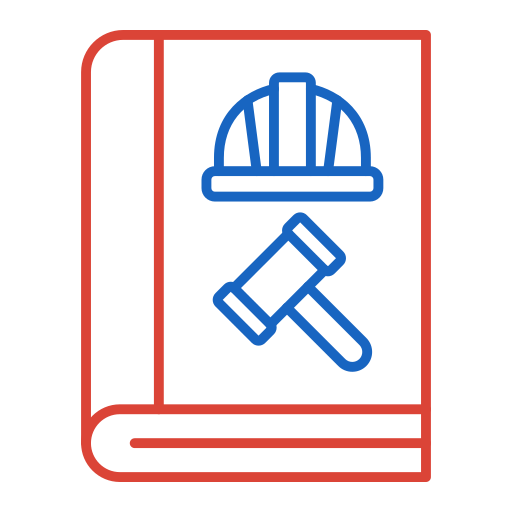
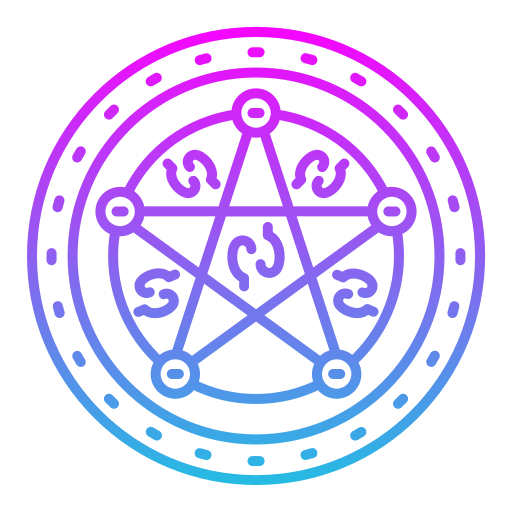
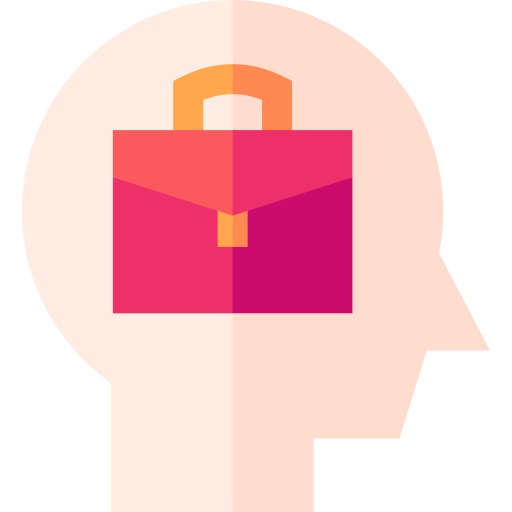

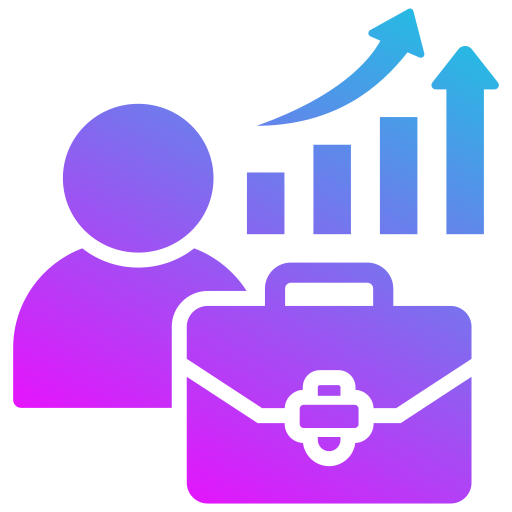
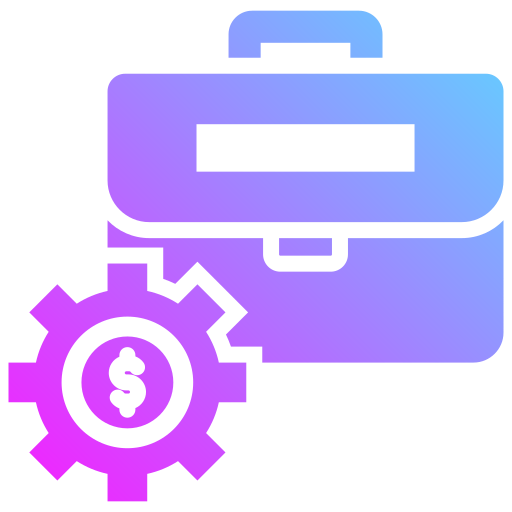

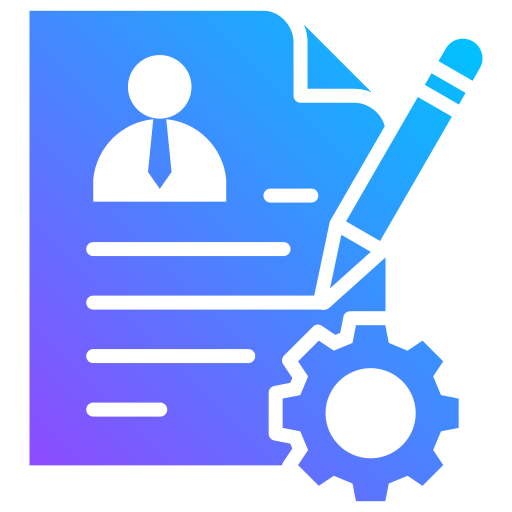

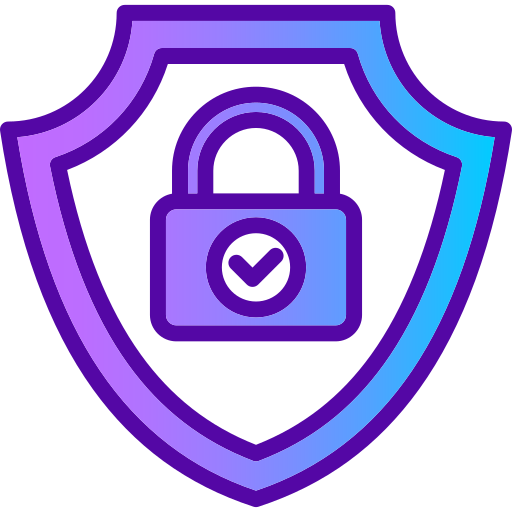
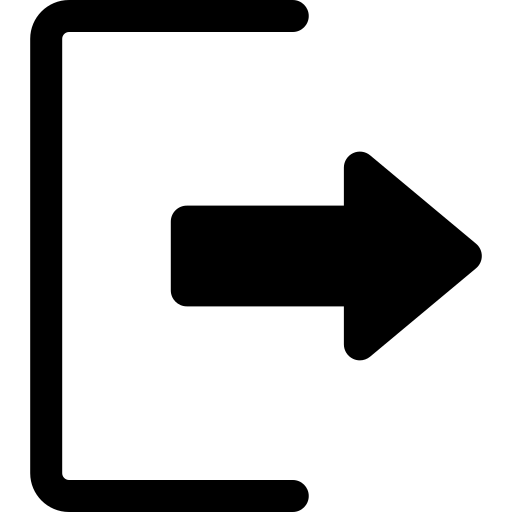 Đăng xuất
Đăng xuất
 Việc làm Hồ Chí Minh
Việc làm Hồ Chí Minh

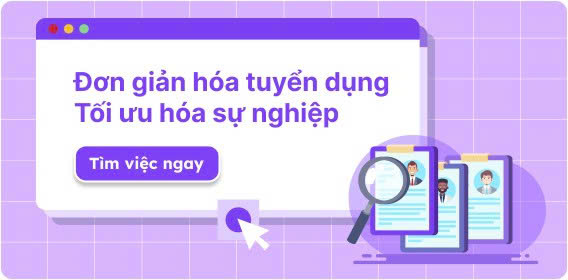










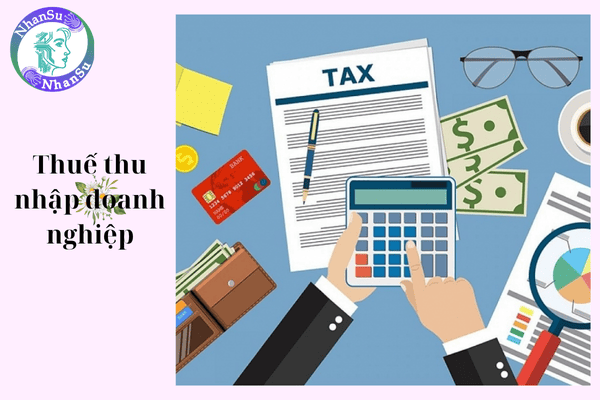 Thời hạn nộp thuế TNDN tạm tính Quý 2 năm 2025 là khi nào kế toán cần chú ý?
Thời hạn nộp thuế TNDN tạm tính Quý 2 năm 2025 là khi nào kế toán cần chú ý?
 Kế toán viên bị thu hồi Giấy chứng nhận đăng ký hành nghề dịch vụ kế toán trong trường hợp nào?
Kế toán viên bị thu hồi Giấy chứng nhận đăng ký hành nghề dịch vụ kế toán trong trường hợp nào?
 Cá nhân không có chứng chỉ hành nghề kiến trúc có được tham gia thực hiện dịch vụ kiến trúc không?
Cá nhân không có chứng chỉ hành nghề kiến trúc có được tham gia thực hiện dịch vụ kiến trúc không?
 Lực lượng dân quân tự vệ là gì? Dân quân tự vệ làm nhiệm vụ gì?
Lực lượng dân quân tự vệ là gì? Dân quân tự vệ làm nhiệm vụ gì?
 Thay đổi công thức tính tiền lương giảng viên, giáo viên theo chính sách tiền lương được dự kiến?
Thay đổi công thức tính tiền lương giảng viên, giáo viên theo chính sách tiền lương được dự kiến?
 Thay đổi hệ số lương và hệ số lương đặc thù đối với giảng viên, giáo viên các cấp (Dự kiến)?
Thay đổi hệ số lương và hệ số lương đặc thù đối với giảng viên, giáo viên các cấp (Dự kiến)?
 Diễn viên là ai? Công việc của diễn viên có phải là công việc đáng mơ ước?
Diễn viên là ai? Công việc của diễn viên có phải là công việc đáng mơ ước?
 Kế toán viên được đăng ký hành nghề dịch vụ kế toán không? Người làm kế toán cần tuân thủ những quy định gì khi hành nghề?
Kế toán viên được đăng ký hành nghề dịch vụ kế toán không? Người làm kế toán cần tuân thủ những quy định gì khi hành nghề?
 Kế toán xác định số thuế giá trị gia tăng được khấu trừ vào đầu hay cuối kỳ kế toán?
Kế toán xác định số thuế giá trị gia tăng được khấu trừ vào đầu hay cuối kỳ kế toán?
 Thẩm quyền tuyển dụng giáo viên tại cơ sở giáo dục ngoài công lập?
Thẩm quyền tuyển dụng giáo viên tại cơ sở giáo dục ngoài công lập?


